Druck in Schwarz anliefern
Möchtest du dein Design nur mit schwarzer Tinte drucken lassen? Das ist möglich, aber es ist wichtig, dass du deine Druckdatei richtig aufbaust. Wir erklären dir Schritt für Schritt, wie du vorgehen kannst.
"10 / 10 out of 7 reviews at TrustedShops
10 / 10 out of 7 reviews at TrustedShops
Möchtest du dein Design nur mit schwarzer Tinte drucken lassen? Das ist möglich, aber es ist wichtig, dass du deine Druckdatei richtig aufbaust. Wir erklären dir Schritt für Schritt, wie du vorgehen kannst.
"Für den schwarzen Druck arbeitest du ausschließlich mit Schwarzwerten. Das bedeutet, dass du die CMY-Werte auf 0 setzt und nur den K-Wert von CMYK verwendest. Auf diese Weise erstellst du sowohl schwarze als auch graue Töne, die alle im Bereich des schwarzen Drucks liegen. Möchtest du mehr über das CMYK-Farbsystem erfahren? Lies alles darüber in diesem Blog.
Schwarz-Weiß-Dateien bestehen aus Graustufen, da keine Farben enthalten sind. Dabei verwendest du nur den K-Wert (Schwarz) von CMYK, um Nuancen hinzuzufügen. Graustufen sind die Töne zwischen Weiß und Schwarz.
0% Graustufe ist komplett weiß und 100% ist tief schwarz. Alles dazwischen sind Abstufungen von Grau, die tatsächlich den Deckungsgrad der schwarzen Tinte anzeigen. Wie dies genau dargestellt wird, kann je nach Programm oder System variieren. Das Wichtigste ist: Mit Graustufen verleihst du deinem Schwarz-Weiß-Design mehr Tiefe und Detailreichtum.
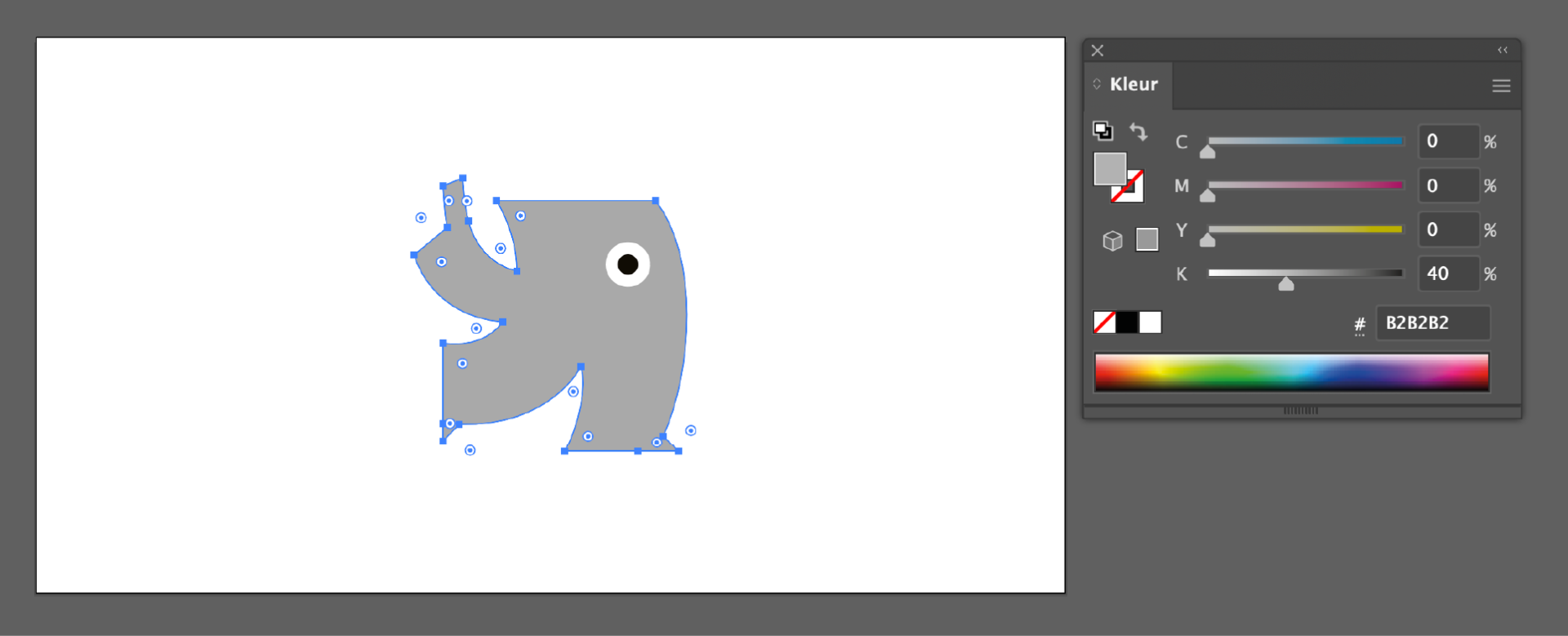 Für schwarzen Druck verwendest du nur das K in CMYK
Für schwarzen Druck verwendest du nur das K in CMYK
Bei der Bestellung von Druckprodukten hast du verschiedene Druckoptionen. Die Standardoptionen sind:
Möchtest du nur schwarzen Druck? Stelle sicher, dass dein Design vollständig mit K-Werten (Schwarz) innerhalb von CMYK aufgebaut ist. Enthält dein Design auch CMY-Werte (Cyan, Magenta, Gelb) oder haben deine Bilder Farbinformationen? Dann gehört dein Druckprodukt zum farbigen Druck (4/4).
Schwarzer Druck (1/0) ist nur möglich, wenn alle Objekte und Bilder in deinem Design aus Graustufen aufgebaut sind. Daher ist es wichtig, Fotos und Bilder zuerst in Graustufen umzuwandeln, bevor du sie in dein Design einfügst.
Dies ist einfach in Adobe Photoshop möglich:
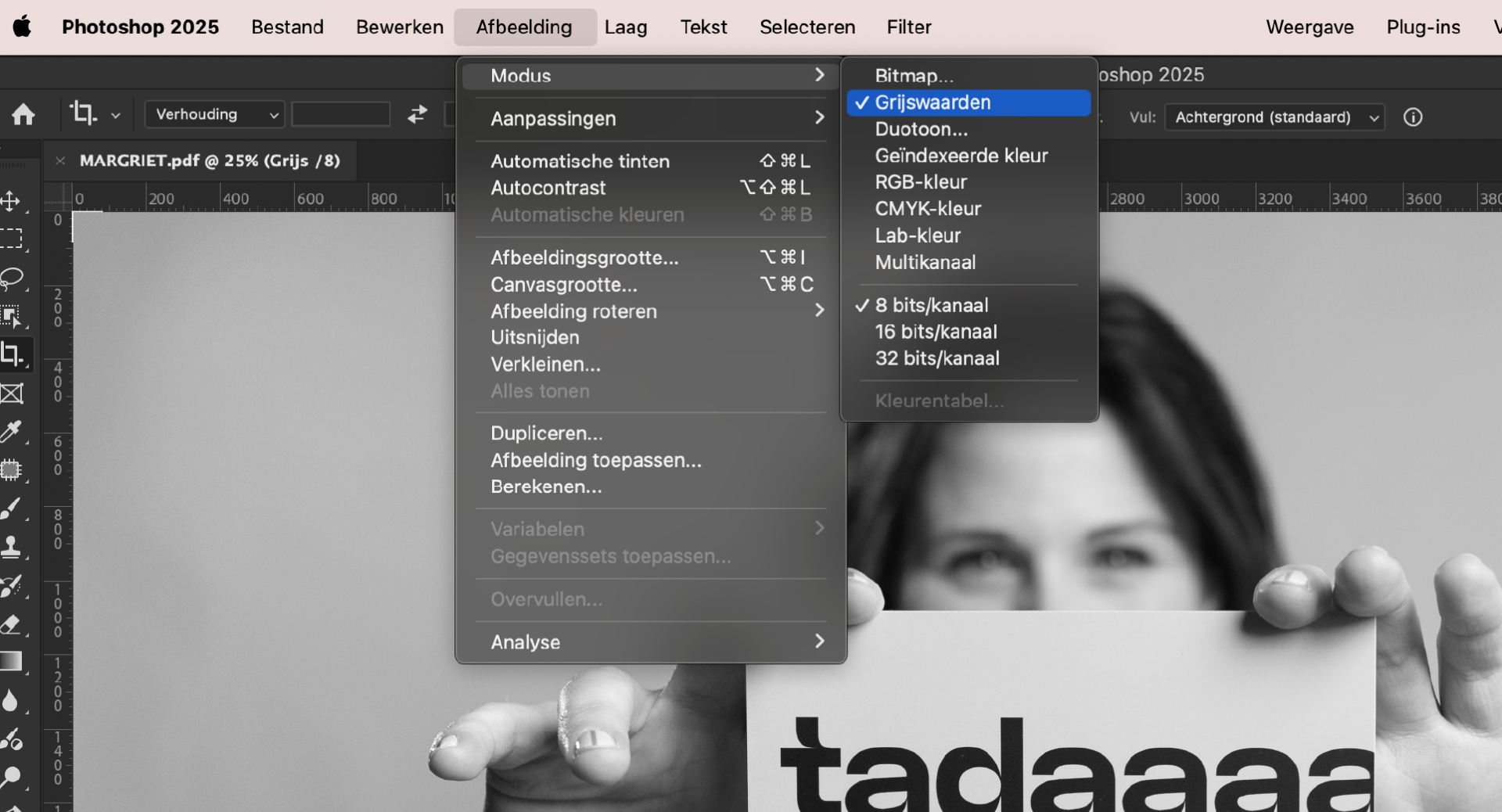 Modus in Graustufen umwandeln
Modus in Graustufen umwandeln
Arbeitest du in Illustrator? Verwende dann die Option Bearbeiten > Farben bearbeiten > In Graustufen umwandeln. So stellst du sicher, dass dein Design für den schwarzen Druck geeignet ist.
Möchtest du sicherstellen, dass deine Datei für den schwarzen Druck (1/0) geeignet ist? Überprüfe dann, ob sie vollständig aus Graustufen besteht. Dies kannst du in Adobe Acrobat Pro tun:
Wenn alles in Ordnung ist, verschwinden jetzt alle Objekte. Siehst du immer noch Objekte? Dann gibt es noch Elemente, die nicht die richtigen Farbwerte haben. Passe sie vor dem Anliefern deiner Datei in Graustufen an.
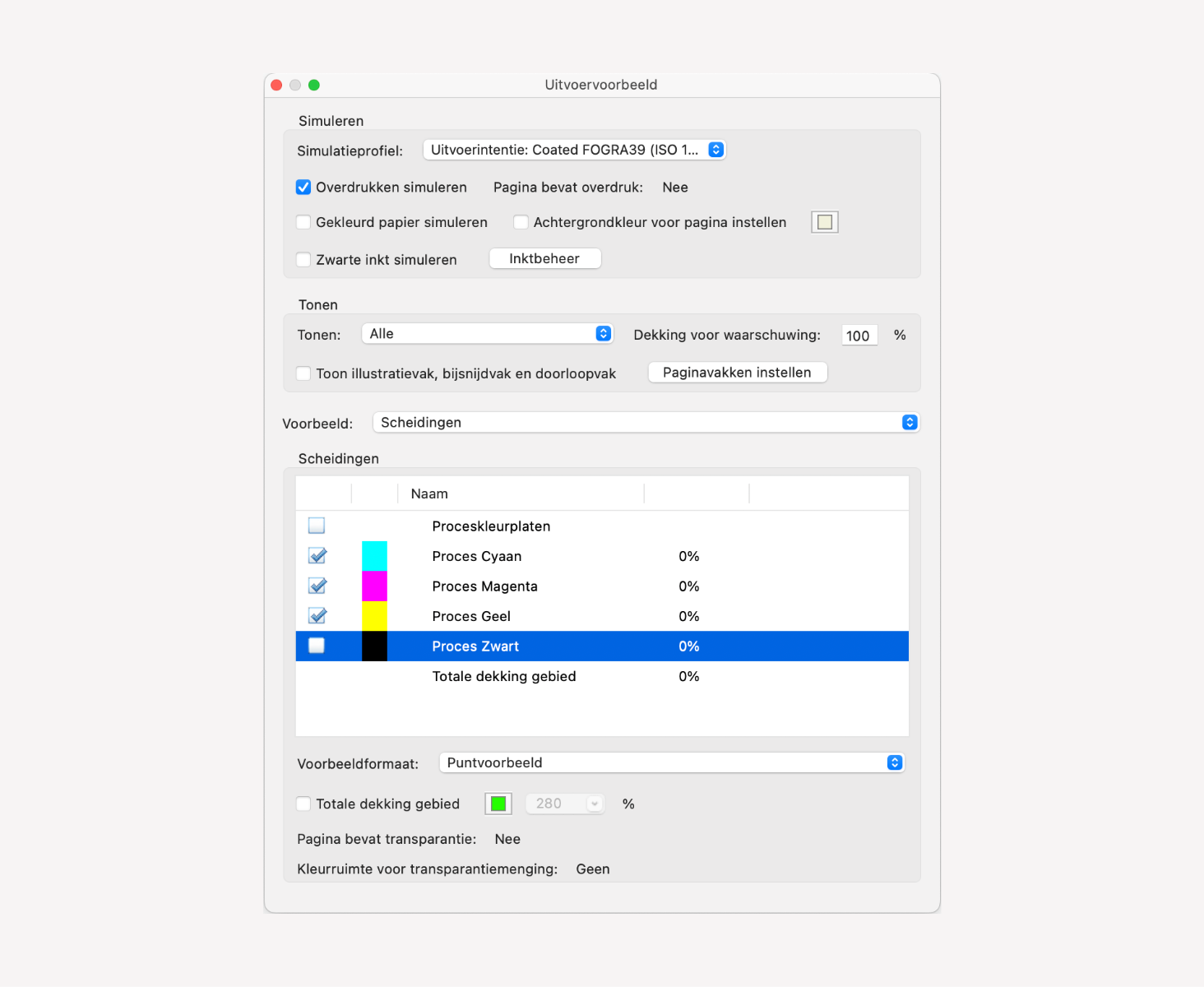 PDF-Datei auf Farbwerte überprüfen
PDF-Datei auf Farbwerte überprüfen
Man könnte meinen, dass Schwarz-Weiß-Fotos immer in Schwarz gedruckt werden. Oft sind sie jedoch tatsächlich in Farbe (CMYK) aufgebaut. Deshalb müssen sie zuerst in Graustufen umgewandelt werden. Beachte: Dies kann zu einem gewissen Farbverlust führen, wodurch deine Fotos weniger Tiefe und etwas flacher wirken können.
Möchtest du dies vermeiden? Dann kannst du dich für den farbigen Druck entscheiden. Dies verleiht deinen Fotos mehr Tiefe, aber es besteht die Möglichkeit eines Farbstichs (zum Beispiel ein grüner oder magentafarbener Schimmer). Bist du unsicher? Überprüfe dein Foto in Photoshop oder Adobe Acrobat mit der Pipette, um zu sehen, ob die Farben gleichmäßig verteilt sind. Wie das geht, erfährst du in unserem Blog 'Überprüfe deine PDF für den Druck mit Acrobat Pro selbst'.
Bist du dir unsicher? Bestelle einen Proof! Tipp: Platziere mehrere Fotos auf einer Seite. So siehst du sofort, ob Schwarz oder Farbe am besten zu deinen Fotos passt.
Hast du noch Fragen zur Anlieferung von Schwarz in deiner Druckdatei? Melde dich gerne bei unserem Kundenservice, wir helfen dir gerne weiter!
Über den Autor

Ferry ist Gründer und Inhaber von PeterPrint. Mit einer großen Leidenschaft für Grafikdesign und der Kraft von Automatisierung möchte er die Druckwelt verändern – indem er komplexe Produkte einfach macht und so für jede:n Kreative:n zugänglich. Sein Lieblingspapier? King HVO: ein leicht raues Papier ohne viel Schnickschnack, aber perfekt geeignet für Folienprägung oder UV-Spotlack.
Mehr über Ferry